
Jak wykadrować zły sektor twardymi sektorami
Witajcie przyjaciele! Możesz wyciąć fragment dysku twardego ze uszkodzonymi sektorami w dowolnym miejscu na dysku: na początku, na środku lub na końcu najważniejsze jest to, że uszkodzone sektory nie są rozproszone po całym dysku twardym, w którym to przypadku lepiej jest po prostu wymienić problematyczny dysk twardy. Ale często złe bloki nie są rozrzucone po całym dysku, ale są zgrupowane w jednym miejscu, wystarczy wziąć program Acronis Disk Director lub darmową wersję AOMEI Partition Assistant Standard Edition i utworzyć nieprzydzielone miejsce zamiast złych bloków, szczegóły w dalszej części artykułu. Zaledwie tydzień temu ponownie dostałem dysk twardy od pierwszych artykułów o programie Victoria i postanowiłem pokazać, jak przyciąć „złą” część na dysku twardym.
Bierzemy naszego starego przyjaciela - dysk twardy WD5000AAKS (pojemność 500 GB). Po naszym leczeniu pracował przez rok, a właściciel dysku twardego ponownie skarżył się na jego powolną pracę i ponownie poprosił o leczenie dysku.
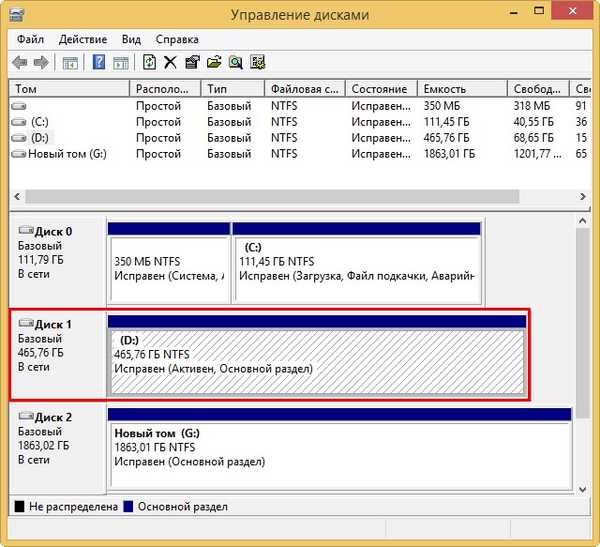

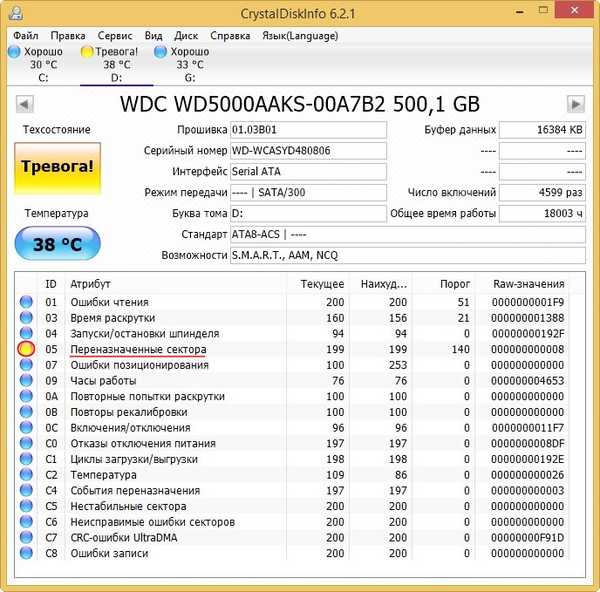
Teraz musimy ustalić lokalizację uszkodzonych bloków na dysku twardym. Przeprowadzamy test powierzchni dysku twardego w programie Victoria i widzimy, że zaraz po numerze bloku sektorowego w adresie LBA - 752610900 sektory o niezadowalającym opóźnieniu odczytu 600 ms trafiły na HDD (kandydaci na uszkodzone bloki). Kilkakrotnie przeskanowałem powierzchnię tego dysku twardego i już wiem, co się stanie, więc natychmiast rozpocząłem skanowanie dysku z bloku nr 750000000 (Start LBA).

To z tego bloku sektorów zaczynają się pojawiać złe bloki.
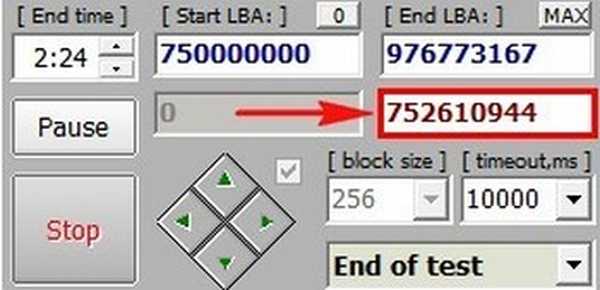
Na koniec skanowania było ponad dwieście sektorów z niezadowalającymi opóźnieniami odczytu wynoszącymi 600 ms i 8 uszkodzonymi blokami.
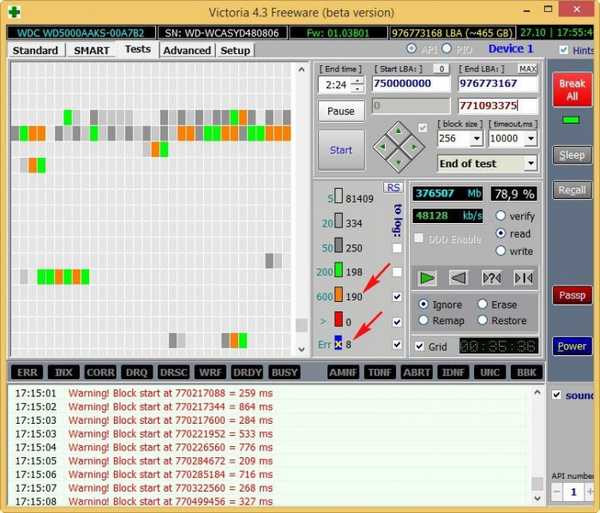
- Uwaga: Jeśli znajdziesz taki dysk twardy, najpierw spróbuj pozbyć się złych sektorów w Wiktorii przy użyciu BB = Advanced REMAP, BB = Usuń 256 sektorów, a na koniec, jeśli wszystko inne zawiedzie, nagraj na całej polanie za pomocą Write ( kasowanie), mogą istnieć logiczne złe bloki i zostaną one naprawione przez program, to udało nam się osiągnąć w poprzednich artykułach. Jeśli stan dysku pozostanie niezmieniony, nie pozostanie nam nic, jak tylko odetniemy obszar ze złymi sektorami na dysku twardym. Jak to zrobić.
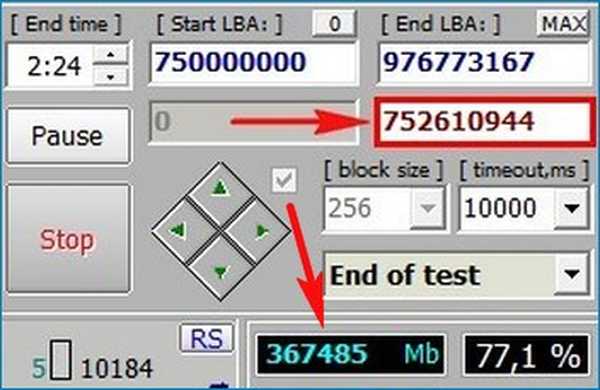
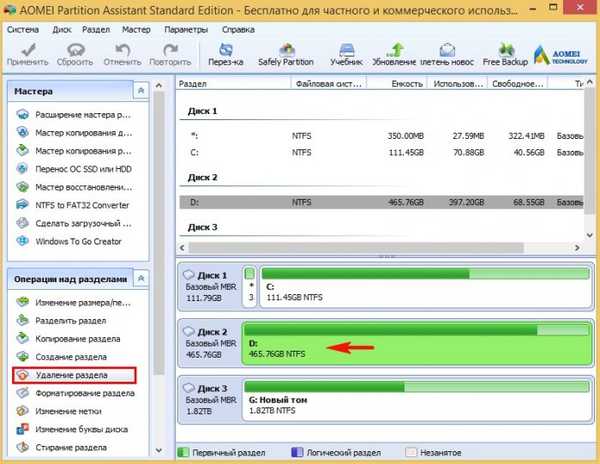
Szybko usuń sekcję.
Okej.

Kliknij przycisk Zastosuj.
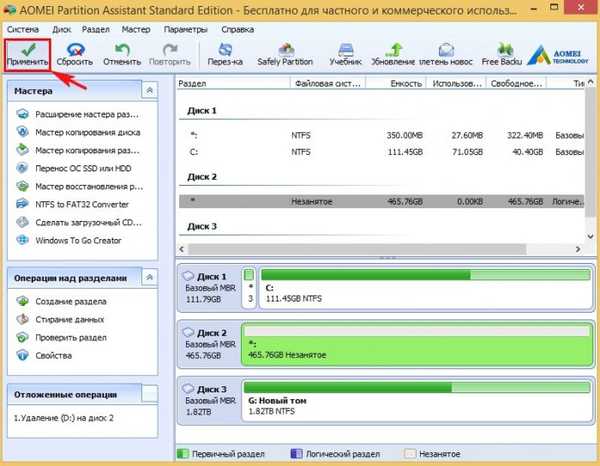
Idź do. W niektórych przypadkach program może poprosić o ponowne uruchomienie. Następnie rozpocznie się proces usuwania partycji..

W miejsce dysku (D :) powstaje nieprzydzielone miejsce, wybierz je lewym przyciskiem myszy i kliknij przycisk Utwórz partycję.

Kliknij przycisk Zaawansowane.

Wybierz Sekcja główna. Przenosimy separator w lewo, ale nie do końca,
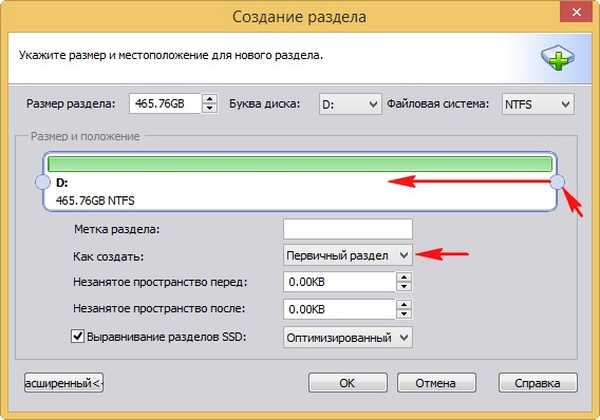
tworzenie dysku D: pozostawiamy nieprzydzielony obszar 100 GB, w tym obszarze występują złe sektory.
Okej.

Aby złożyć podanie.

Idź do.

Tak.

Rozpocznie się proces tworzenia płyty (D :).

Okej.

Wynik naszych działań. Stworzyliśmy partycję na dysku twardym, na której możesz przechowywać dane, a nawet zainstalować na nich system operacyjny. Na końcu sekcji znajduje się nieprzydzielone miejsce, w którym znajdują się uszkodzone sektory (złe bloki).
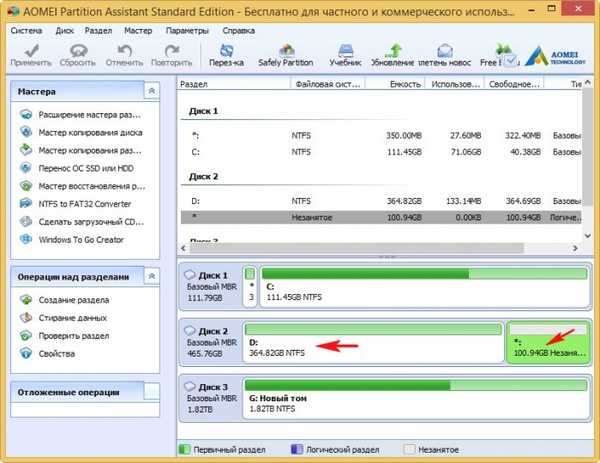
Zarządzanie napędami.
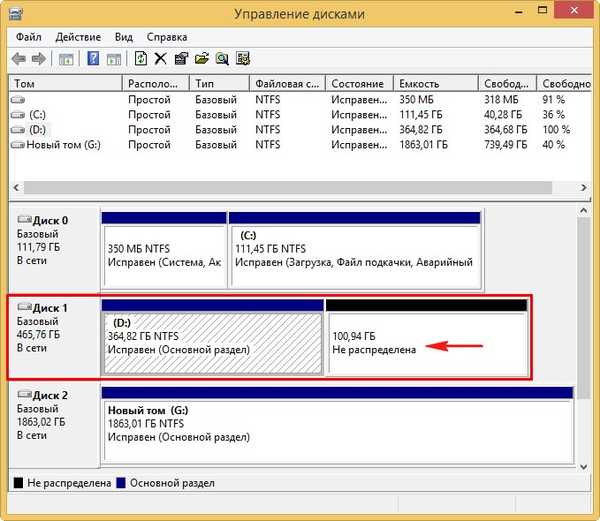
W ten sposób przecinamy obszar ze złymi sektorami na dysku twardym, ale nasz dysk twardy stracił 100 GB.
Aby sprawdzić, czy aktualnie masz złe bloki na dysku (D :), uruchom wiersz polecenia jako administrator i wprowadź polecenie: chkdsk D: / f (gdzie D: litera sprawdzanego dysku) i narzędzie (CHKDSK) do sprawdzania dysk twardy pod kątem błędów rozpocznie się od specjalnego parametru do wyszukiwania uszkodzonych sektorów w określonej sekcji (w moim przypadku D :).
Jeśli nie zostaną wykryte żadne złe bloki, CHKDSK wyświetli odpowiednie informacje na końcu skanowania:
0 Kb w złych sektorach.
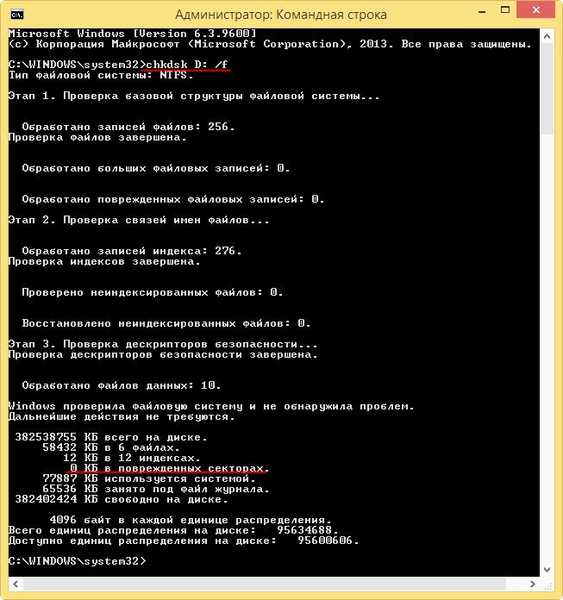
Artykuły na ten temat:
- Jak w środowisku przedinstalacyjnym systemu Windows 10 tworzyć partycje dysku twardego z przesunięciem za pomocą parametru offset, tworząc nieprzydzielone miejsce na początku napędu (zawierające uszkodzone bloki), a następnie instalując system operacyjny
- Jak w środowisku przedinstalacyjnym Windows 10 tworzyć partycje dysku twardego z przesunięciem za pomocą parametru offset. Metoda numer 2
Tagi do artykułu: Partycja dysku twardego Victoria











